更新日:、 作成日:
Facebook 友達をリストに追加して整理する
はじめに
Facebook アプリやブラウザから友達をリストに追加して整理する方法を紹介します。
友達のリストを作成すると投稿をリストの人だけが見れたり、リストの人がした投稿をまとめて見れるようになります。
友達が多くなってきたときは、リストで分けると整理しやすくなります。
リストとは
友達の一覧を整理するものです。
リストに追加した友達だけに公開されるように投稿できます。逆にリストの友達には見せないこともできます。
リストの画面には、リストに追加した友達の投稿が表示されます。
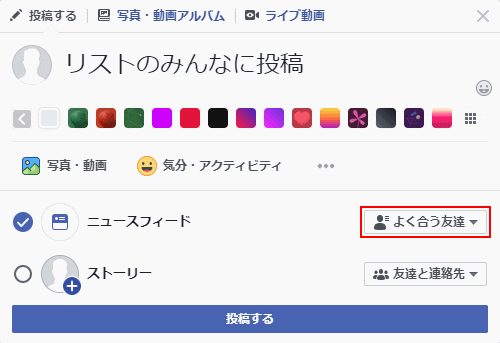
「よく会う友達」や「中学の友達」のように自由にリストを作成できます。
公開範囲をリストにする
リストの画面から投稿すれば自動で公開範囲がそのリストになります。
通常の投稿で公開範囲をリストにするには [公開範囲] をクリックして [カスタム] をクリックします。

プライバシーの設定に [リストの名前] を入力して表示された [リスト] をクリックします。この操作を繰り返して複数のリストを指定できます。

これで指定したリストの人に公開できます。
スポンサーリンク
アプリからリストに友達を追加する
iPhone または Android のアプリを開いて [三本線] をタップします。

[友達] をタップします。

リストに追加したい友達の [写真] をタップします。

プロフィール画面から [友達] をタップします。

[友達リストの編集] をタップします。

追加したいリストをチェックして [完了] をタップします。

リストに友達が追加されました。
リストを表示する
[三本線] をタップします。

[フィード] をタップします。

リストの一覧が表示されます。

ブラウザからリストを作成する
「Facebook サイト」を開いて [友達一覧] をクリックします。

[リストを作成] をクリックします。
「知り合い」や「家族」など専用の機能を持ったリストが最初から用意されています。詳しくはそのリストをクリックすると説明が表示されます。

[リスト名] にリストの名前を入力して [作成] をクリックします。

リストが作成されます。
リストに友達を追加する
[友達一覧] をクリックします。

友達を追加したい [リスト] をクリックします。

[リストを管理] をクリックして [リストを編集] をクリックします。

左上の [友達] を選択し、リストに加えたい [友達] を全て選択して [終了] をクリックします。
リストから外したいときはもう一度 [友達] をクリックしてチェックを外します。

選択した友達がリストに追加されます。
リストを削除する
[友達一覧] をクリックします。

削除したいリストの [歯車] アイコンをクリックして [リストを削除] をクリックします。

[リストを削除] をクリックします。

リストが削除されます。
リストを削除したとき、公開範囲にそのリストを指定していた投稿などを見れる人に変わりはありません。削除したリストに入っていた友達が見れます。
スポンサーリンク